有时候会遇到表格页数很多,跨页表格不显示标题行,有时遇到需要跨页表格显示不完全,表格线看不见的状况,或者是遇到插入的表格都是固定行高,想要设置指定的行高,那该怎么解决呢?
方法与步骤
▪如何设置跨页表格每页都有标题。
选中表格,点击上方菜单栏表格工具-表格属性,此时弹出表格属性对话框,我们选择“行”。
在选项处,勾选“在各页顶端以标题行形式重复出现”,点击确定,即可将该设置应用到文档的表格中。
或者点击上方菜单栏表格工具选项卡,在此处点击“标题行重复”按钮,也可以实现跨页表格每页都有标题。
此处需要注意的是,“标题行重复”需要在表格未跨页之前设置哦。
▪如何解决跨页表格线消失的问题。
以此文档为例,我们可见表格跨页后,表格线看不见了。
选中表格,点击上方菜单栏表格工具-表格属性,此时弹出表格属性对话框,我们选择“行”。
在选项处,勾选“允许跨页断行”,这样就可以解决跨页表格线消失的问题了。
▪如何设置表格的固定行高。
以此文档为例,选中表格,点击上方菜单栏表格工具-表格属性。
此时弹出表格属性对话框,我们选择“行”,在此处可以设置表格的行高尺寸。
勾选“指定高度”,输入高度数值与行高单位,点击确定即可应用。

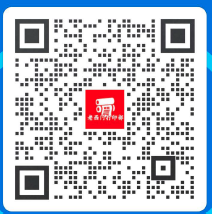
 61011302001422
61011302001422